ほとんどの場合、十分に使用されていないプログラムまたはアプリケーションをシステムからアンインストールまたは削除する必要があり、そこに余分なスペースを作ることができます。この目的のために、システムから不要なアプリケーションやプログラムをアンインストールする方法を知っている必要があります。この記事では、Ubuntuシステム20.04システムからソフトウェアアプリケーションをアンインストールする方法についてのデモを提供します。
前提条件
システムからソフトウェアアプリケーションを削除またはアンインストールするには、管理者権限またはroot権限が必要です。
Ubuntu 20.04のプログラムは、次の2つの方法でアンインストールできます。
- Ubuntuソフトウェアマネージャーを使用してプログラムをアンインストールします
- コマンドラインからプログラムを削除またはアンインストールする
UbuntuSoftwareManagerを使用してプログラムをアンインストールします
この方法を使用すると、UbuntuSoftwareManagerを介してシステムからパッケージを簡単にアンインストールできます。これを行うには、次のように[アクティビティ]ツールバーの下にあるUbuntuソフトウェアアプリケーションアイコンをクリックします。
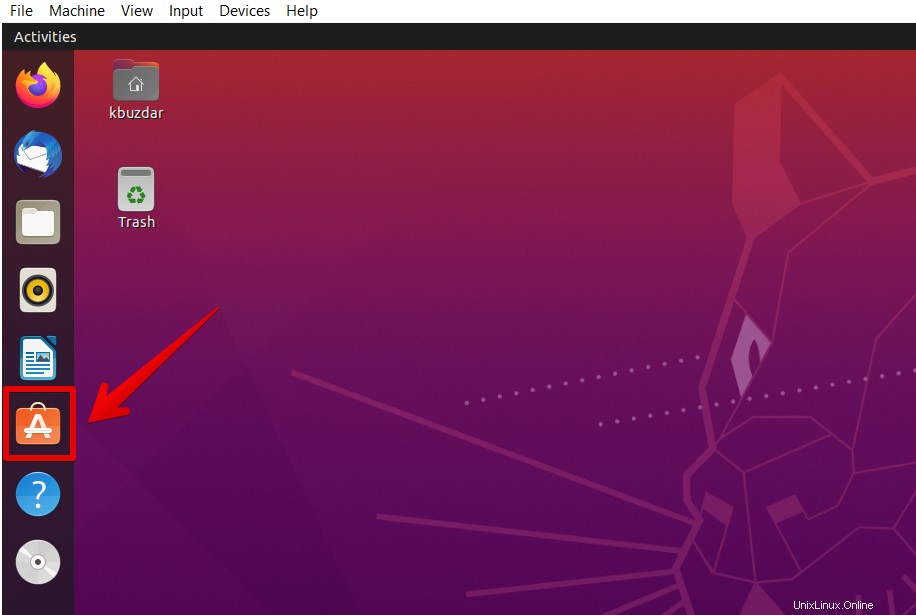
Ubuntuソフトウェアマネージャーのウィンドウがコンピューター上に開き、システムに特定のパッケージをインストールまたはアンインストールできます。
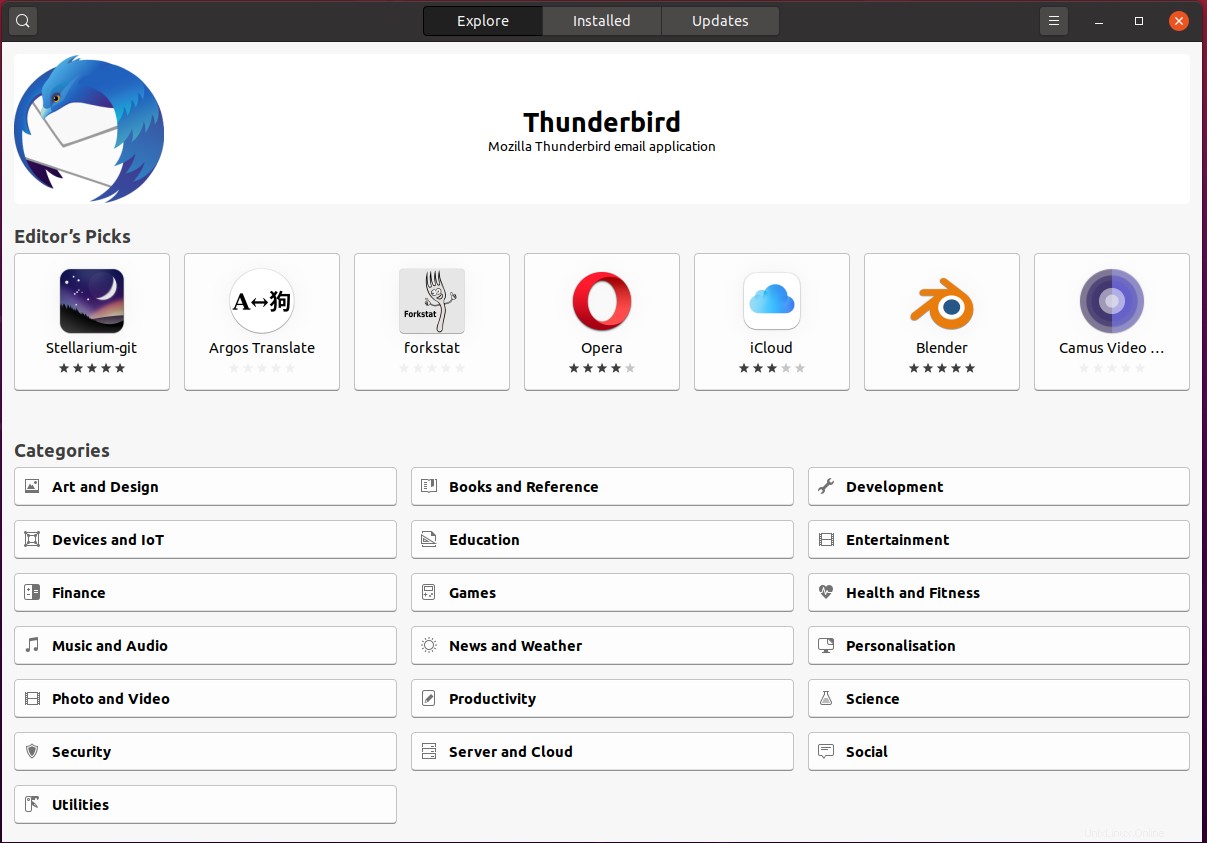
インストールされているタブをクリックすると、アプリケーションのリストが表示されます。
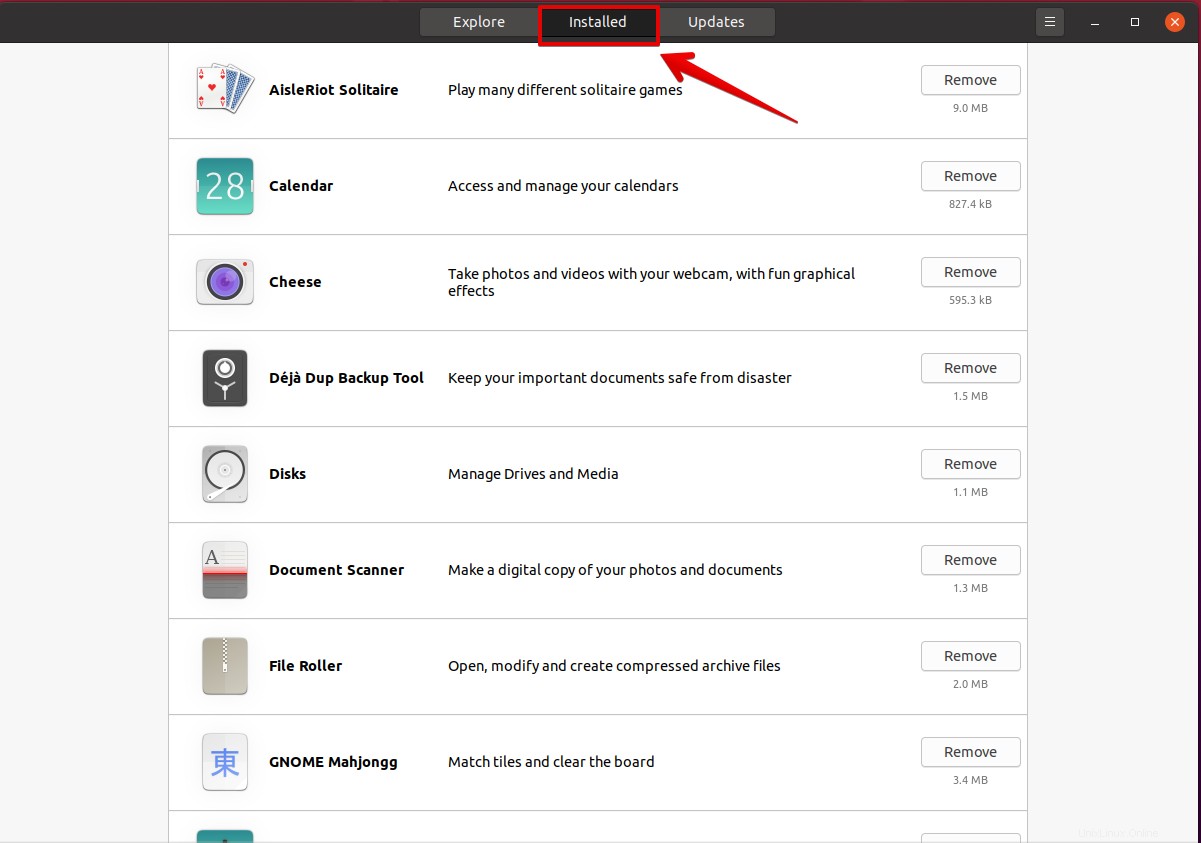
次に、リスト全体から、システムから削除またはアンインストールするパッケージを選択して、[削除]ボタンをクリックします。
例を見てみましょう。Ubuntu20.04システムから「yakyak」アプリケーションを削除します。この目的のために、リスト全体を下にスクロールし、リストからこのアプリケーションを選択し、[削除]ボタンをクリックしてこのパッケージをアンインストールします。
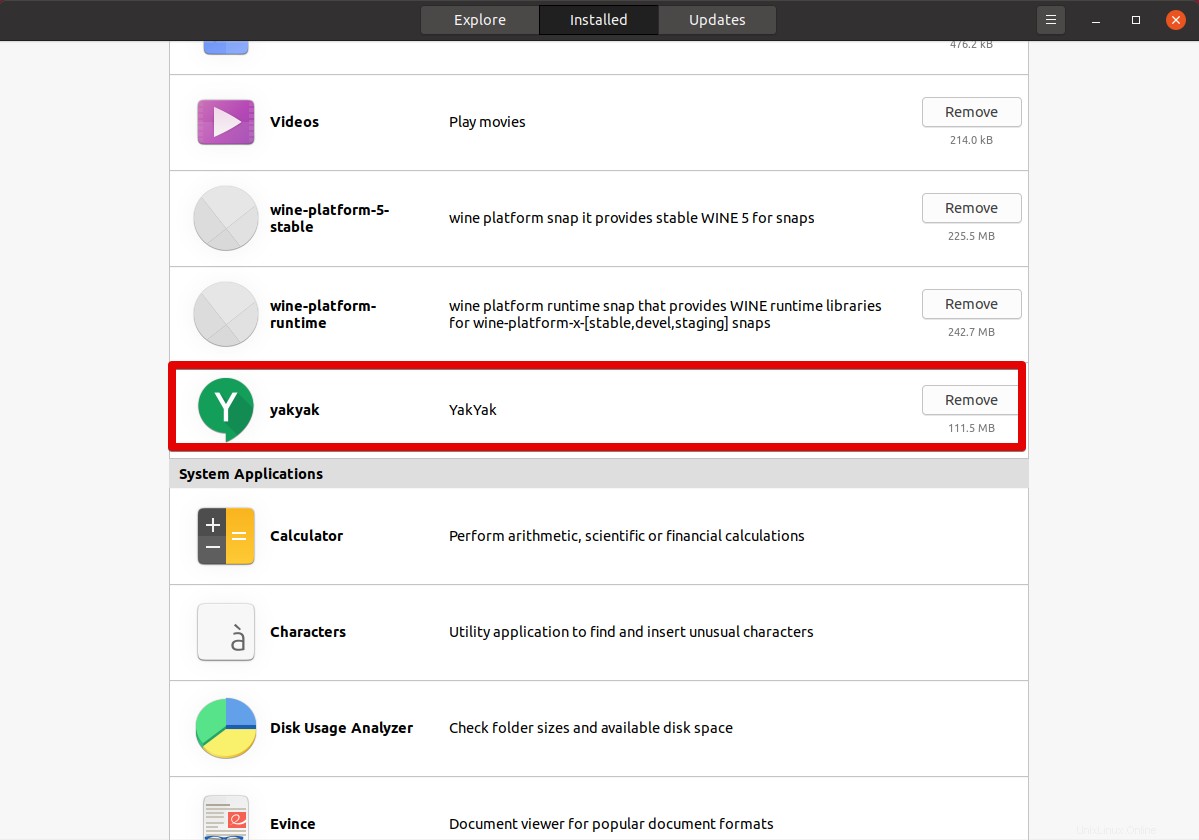
確認ダイアログがシステムに表示され、[削除]をクリックします。
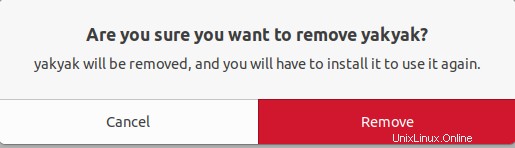
次のプロンプトで、管理者パスワードの入力を求められます。
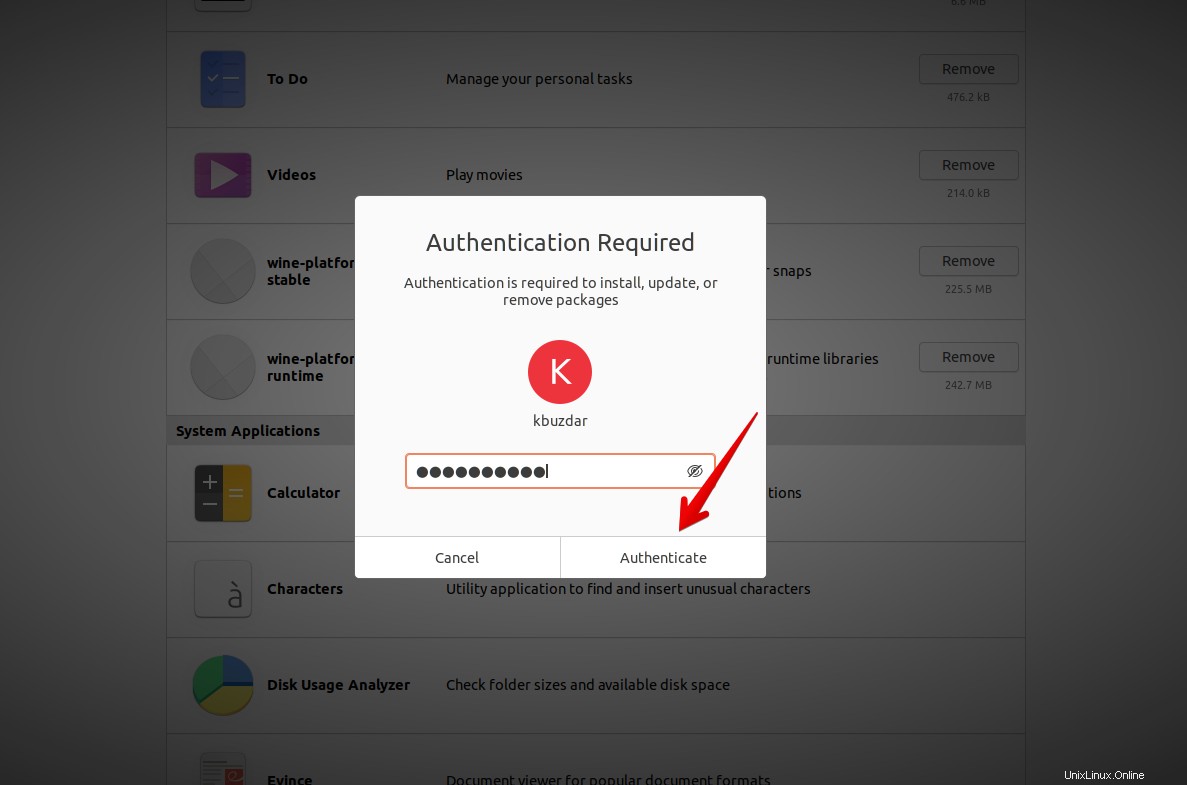
その後、選択したパッケージが削除されたことがわかります。
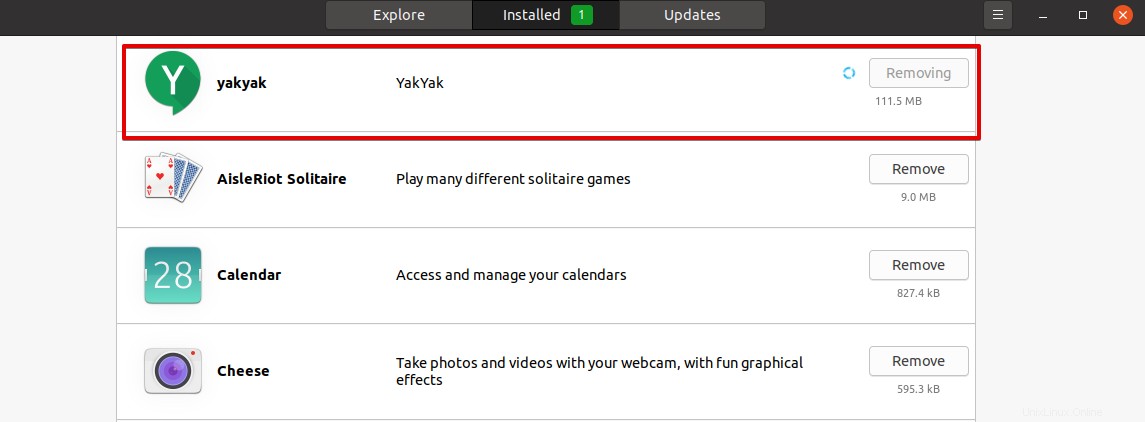
コマンドラインを使用してパッケージをアンインストールする
コマンドラインを使用して、ソフトウェアを簡単に削除またはアンインストールできます。したがって、次のコマンドを使用してインストールされているすべてのパッケージを一覧表示することをお勧めします。
$ sudo apt list --installed
上記のコマンドを実行すると、コンピューターにインストールされているすべてのパッケージのリストが表示されます。これで、次のコマンドを使用して、システムから特定のパッケージを簡単に削除またはアンインストールできます。
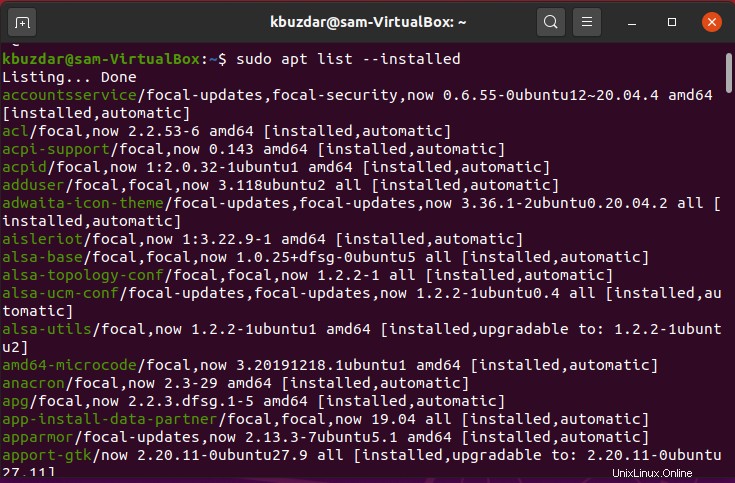
aptremoveコマンドを使用してソフトウェアパッケージを削除します
apt removeコマンドは、システムから特定のパッケージを削除またはアンインストールするために使用されます。このコマンドは、指定されたパッケージを削除した場合でも、すべての構成ファイルの設定を保持します。したがって、将来このパッケージを再インストールする場合は、それを実行できます。例を見てみましょう。システムから「スナップ」されたパッケージをアンインストールしたいとします。
以下に示すaptremoveコマンドの次の基本構文に従います。
$ sudo apt remove package-name
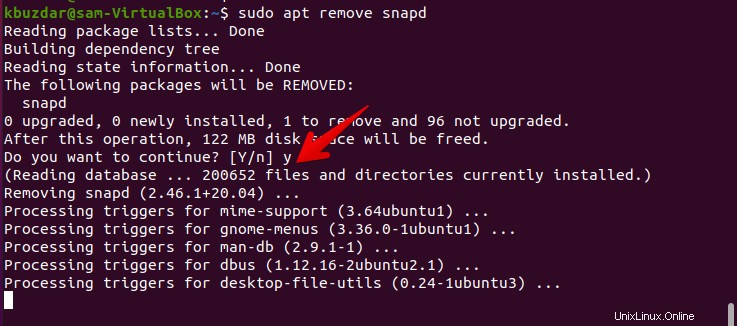
システムからパッケージを削除しようとすると、システムに確認プロンプトが表示され、手順を確認するために「Y」を入力するように求められます。しばらくすると、指定したパッケージがシステムから削除されます。
aptpurgeコマンドを使用してパッケージをアンインストールします
apt Purgeコマンドを使用すると、すべての構成設定とともに特定のパッケージをシステムから削除できます。
$ sudo apt purge package-name
同様に、次のコマンドを使用してパッケージの依存関係を削除することもできます。
$ sudo apt autoremove
結論
上記の記事から、Ubuntu20.04システムで2つの異なる方法を使用してシステムからプログラムをアンインストールする方法を見てきました。最初の方法はグラフィカルソフトウェアマネージャーを使用する方法であり、もう1つはコマンドラインを使用してパッケージをアンインストールする方法です。
Debian 10から不要なプログラムを削除したい場合は、このチュートリアルに従ってください。